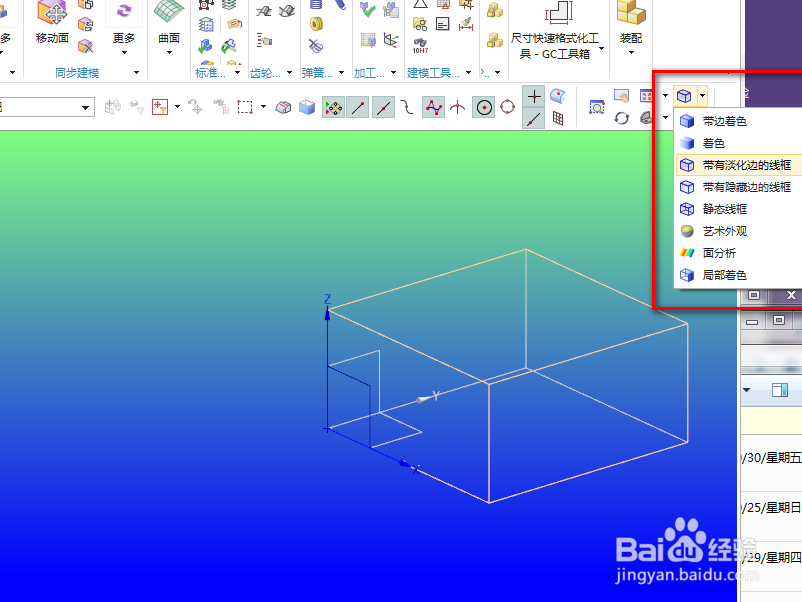1、如下图所示,打开UG10.0软件,新建一空白的模型文件,另存为:UG10.0三维空间如何更改背景颜色
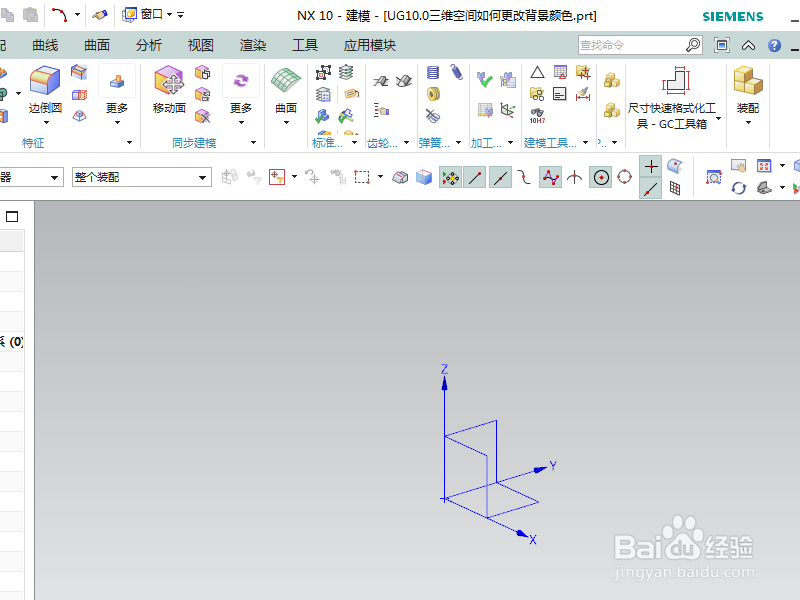
2、执行【菜单——首选项——背景】,开始背景设置

3、如下所示,弹出“编辑背景”对话框,可以看到有两个视图背景可以更改,一个是着色视图,一个是线框视图,而且它们都有默认的渐变效果。

4、如下所示,首先修改着色视图的背景,改成顶部粉红色和底部黑色
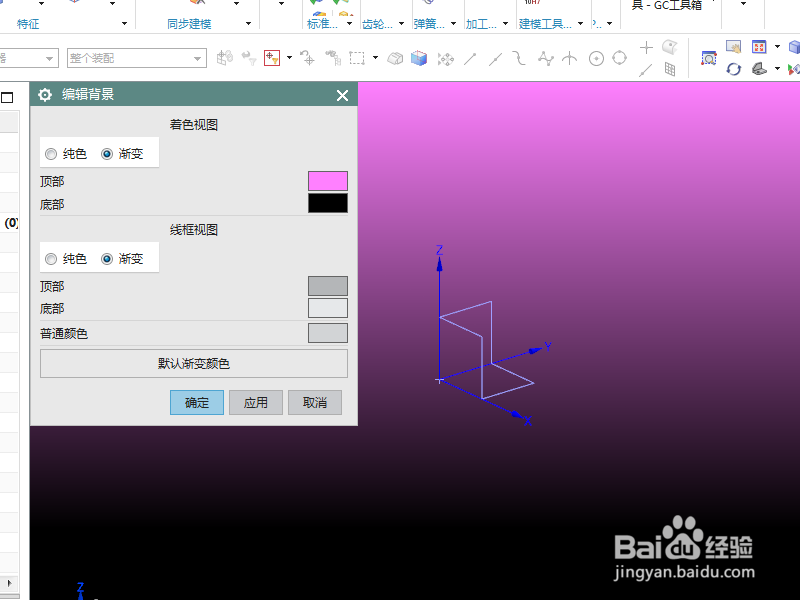
5、如下所示,修改线框视图的背景,顶部为绿色,底部为蓝色,然后点击确定
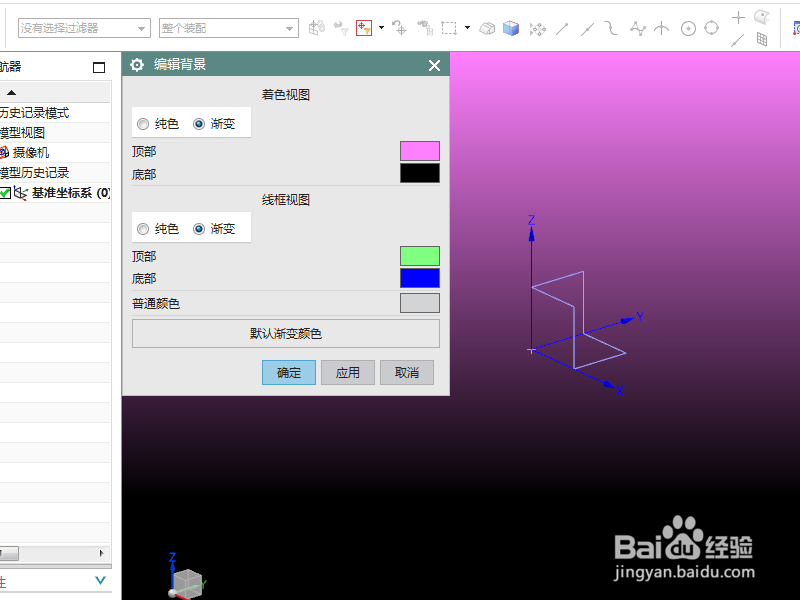
6、如下所示。将视图改成“带着淡化边的线宽”,就可以看到背景有变成了我们刚刚设置的渐变效果了。至此,这个UG更改背景的操作就演示结束了。